Kuinka kytkeä puhelin televisioon USB:n tai HDMI:n kautta
Näyttää siltä, että aivan äskettäin matkapuhelimet tunkeutuivat elämäämme, ja nyt kukaan ei ole yllättynyt siitä, että nykyaikainen puhelin ei ole kaukana pelkästä puhelimesta. Nykyaikainen älypuhelin ylittää ominaisuuksiltaan Pohjois-Amerikan mantereen ilmapuolustusvoimien vuonna 1965 käyttämän tekniikan.
Itse asiassa olemme todistamassa teknologian nopeinta käyttöönottoa elämäämme silmiemme edessä, emmekä usein pysy mukana kaikissa laitteidemme tarjoamissa mahdollisuuksissa. Siksi tässä artikkelissa yritämme selvittää, kuinka puhelin liitetään televisioon.
Miksi tätä tarvitaan? No, on luultavasti mukavaa nähdä tiedostosi suurella näytöllä, kuten valokuva tai video. Nykyaikaista televisioon kytkettyä älypuhelinta voidaan käytännössä käyttää kompaktina mediasoittimena.
Tällaisen yhteyden muodostamiseen on useita eri tapoja, joista sinulle sopiva riippuu laitteistasi ja niiden teknisistä parametreista. Mutta mennään järjestyksessä. Yritän olla mahdollisimman yksityiskohtainen, koska kokemukseni osoittaa, että jotkut käyttäjät eivät esimerkiksi osaa tehdä tarvittavia kytkimiä televisiossa.
Kuinka kytkeä ja mikä antaa puhelimen liittämisen televisioon USB-liittimien kautta
Yksinkertaisin mahdollinen yhteys on USB-portin kautta. Älypuhelimessasi on varmasti MicroUSB-portti, toivon, että televisiossasi on myös tällainen portti, vain ilman mikroa, vain USB. Puhumme litteistä televisioista, et voi etsiä sitä vanhemmista malleista.
Seuraavaksi tarvitsemme liitäntäkaapelin, jonka toisessa päässä on MicroUSB-liitin ja toisessa USB. Tämä on sama kaapeli, jota käytät puhelimen lataamiseen, mutta nyt laturiin liittämäsi kaapelin pää on liitettävä television USB-porttiin.
Mitä seuraavaksi?
Kun kaikki on kytketty, nostamme kaukosäätimen televisiosta. Tehtävämme on vaihtaa se mediatiedostojen lukutilaan.
Kuinka tehdä se? Kaikki tässä riippuu television valmistajasta, eri yritykset järjestävät tämän polun eri tavoin, joissakin on "MULTIMEDIA" tai "USB"-painike suoraan kaukosäätimessä. Joissakin SONY- ja LG-televisiomalleissa voit vaihtaa multimediaan -tilassa HOME-painikkeen kautta.
Toinen hyvin yleinen vaihtoehto on löytää "SOURCE"-painike kaukosäätimestä, se ilmaistaan usein suorakulmiolla, jossa on sisäänpäin osoittava nuoli. Painamme tätä painiketta ja pääsemme valikkoon signaalilähteiden valitsemiseksi, esimerkiksi tämä.
 TV-tulon vaihtovalikko, tässä esimerkissä sinun on valittava kolmas kohta "USB"
TV-tulon vaihtovalikko, tässä esimerkissä sinun on valittava kolmas kohta "USB" Mutta toistan eri merkeissä televisioissa, että se on erilainen, periaate on edelleen yleinen - "Sinun on valittava USB signaalilähteeksi tai tätä kohdetta voidaan kutsua "Multimediaksi"
Valitsemme ... ja useimmiten pääsemme toiseen valikkoon, jossa meitä pyydetään valitsemaan, minkä tyyppisiä tiedostoja haluamme katsella - "Video", "Audio" tai "Photo", valitse tarvitsemasi ja katso mitä haluamme . Itse asiassa tällä yhteydellä älypuhelimesi toimii muistikorttina tai flash-asemana, joten jos sinun piti katsella tiedostoja flash-asemasta televisiossa, voit käsitellä puhelinta ilman ongelmia, kaikki on sama, vain puhelin on kytketty muistikortin sijaan.
Tämän menetelmän edut - saatavuus - käytetään tavallista latauskaapelia, laajalle levinnyt asia. Ja myös se, että puhelimesi latautuu samaan aikaan. Haittoja ovat se, että tällä menetelmällä voit tarkastella vain puhelimeen tallennettuja tiedostoja, mutta et voi esimerkiksi surffata Internetiä ja näyttää kaikkea TV-ruudulla.
Et voi näyttää kuvaa älypuhelimen näytöstä sellaisella televisioruudulla.
Mitä muuta muistaa
Kun olet katsonut "Multimedia"-tilassa, älä unohda siirtyä uudelleen signaalilähteen valintavalikkoon ja palata siihen, mikä oli mukana, esimerkiksi antenni- tai HDMI-tulo, varsinkin jos nautit kuvistasi jonkun juhlissa. Ei ole hyvä jättää omistajia ilman televisiota, jos he eivät tiedä kuinka saada kaikkea takaisin. Usko minua, se tapahtuu. Varmista siksi, että televisio näyttää TV-ohjelmia uudelleen.
Kuinka kytkeä ja mikä antaa puhelimen liittämisen televisioon HDMI-liittimien kautta
Seuraava helppo tapa yhdistää nämä kaksi laitetta on HDMI-portin kautta. Ja jos puhelimessasi / älypuhelimessasi on tämä liitin, ei ole mitään ongelmia. Ulkoisesti Micro-HDMI (ja puhelimessa on täsmälleen "Micro", joskus "Mini") on hyvin samanlainen kuin "MicroUSB", mutta tämä ei ole sama asia. Tämän tyyppinen videolähtö ei kuitenkaan ole kovin yleinen, eikä sitä ole niin monessa laitteessa.
Tällaista liitäntää varten tarvitset kaapelin "MicroHDMI" - "HDMI" Yhdistämme puhelimen ja television kaapelilla television ilmaisen HDMI-portin avulla. Siirrymme televisiossa signaalilähteen valintavalikkoon (lisätietoja tästä oli hieman korkeammalla tekstissä) ja valitsemme HDMI-kohdan, joka vastaa HDMI-portin numeroa, johon liitit. Näin on, jos näitä portteja on useita, esimerkiksi HDMI 1 tai 2. Usein televisioruudulla haluttu liitetty portti on korostettuna, joten et voi mennä pieleen.
 MicroHDMI - HDMI-liitäntä
MicroHDMI - HDMI-liitäntä Puhelimen näytöstä tulevan kuvan pitäisi ilmestyä televisioon, jos yhtäkkiä näin ei tapahtunut, ongelma on ehkä puhelimen asetuksissa. Yleensä kaikki tapahtuu automaattisesti, mutta jos näin ei tapahdu, voit määrittää sen manuaalisesti. Siirry puhelimen asetuksiin ja valitse HDMI-osio ja etsi sitten HDMI-muoto. Valitse näkyviin tulevasta ikkunasta tarkkuus ja taajuus, jota televisiosi tukee.
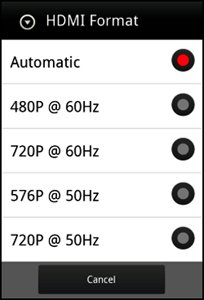
Tämän menetelmän edut: Kaikki älypuhelimesi näytöllä oleva on myös television näytöllä, surffaa Internetissä, katso elokuvaa verkossa, videoita, toista kaikki heijastuu suurelta näytöltä.
Haittapuolena on, että kaikissa mobiililaitteissa ei ole HDMI-lähtöä, samoin kuin se, että puhelin ei lataudu tämän yhteyden kautta, sinun on kytkettävä laturi samanaikaisesti.
Muuten, nykyaikaisissa tietokoneissa ja kannettavissa tietokoneissa on myös HDMI-portti ja sen avulla voidaan myös liittää ne televisioon, jossa on sama portti. Mutta tässä on yksi tärkeä hienous, ottamatta huomioon, että voit poistaa sekä television että tietokoneen käytöstä.
Sanotaanpa mitä tahansa, edellä kuvattuja menetelmiä voidaan kuitenkin pitää jo vanhentuneina, ne on korvattu uusilla MHL-, SlimPort- ja langattomilla teknologioilla.






